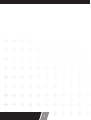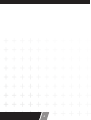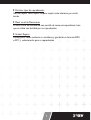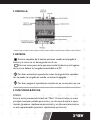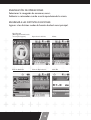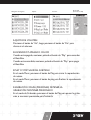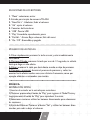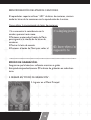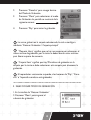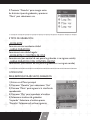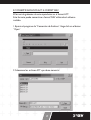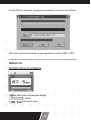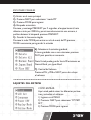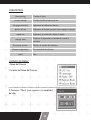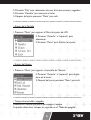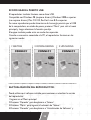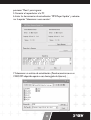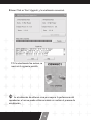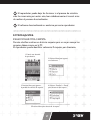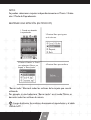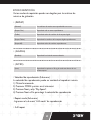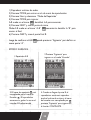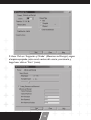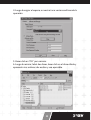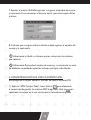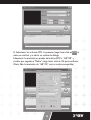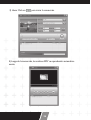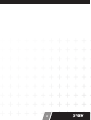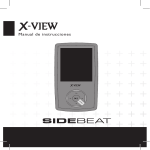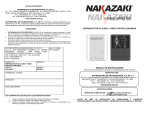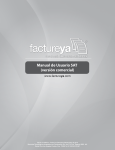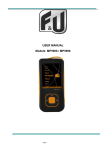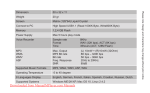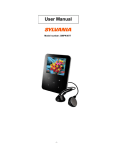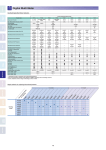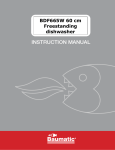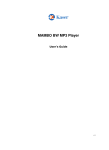Download MANUAL DE INSTRUCCIONES - X
Transcript
MANUAL DE INSTRUCCIONES 2 ÍNDICE 4 4 4 7 7 7 8 8 10 10 11 12 13 14 14 15 14 15 Declaración Características •Apariencia y botones •Pantalla •Batería •Funciones Básicas •Reproducción de Música •Modo de Grabación •Reproducción de Imágenes •Ajustes del Sistema •Reproducción de Video •E-Book •Juegos •Cómo utilizar el puerto USB •Actualización de Software •Conversión de Archivos Preguntas Frecuentes Especificaciones Técnicas 3 4 Primero, gracias por adquirir el Nuevo reproductor de X-VIEW. Lea este manual minuciosamente antes de operar el equipo. En pos de ofrecer siempre la mejor tecnología, diseño y performance, el equipo o las instrucciones del manual pueden variar. Para obtener más detalles ingrese en nuestro sitio Web www.x-view.com 5 CARACTERÍSTICAS: Reproduce los formatos de video AVI AMV Diseño Elegante Lee música en formatos MP1, MP2, MP, WMA, WMV, ASF, etc. Función de actualización de software. No necesita de la instalación de un software: Drivefree U-disk function No requiere de un software para su funcionamiento, los archivos se pueden operar directamente desde la función del “Disco Portable” de “Mi PC”. No requiere de drivers para Windows 2000 o superior. E-documentos: Puede descargar archivos de texto en el reproductor y leerlos en cualquier momento que lo desee Función“Espacio Secreto” – “Secret Space” Puede separar parte de la memoria, cifrarla y así ocultar los programas preinstalados, para que los datos no puedan ser vistos o escritos por otros. 7 tonos distintos de Ecualizador: Natural, Rock, Pop, Clásico, Suave, Jazz and DBB. Temporizador: Puedes seleccionar el tiempo en el que desee que se apague o prenda el reproductor o su pantalla, para que su uso sea más confortable. 6 Distintos tipos de reproducción: Normal, repetir tema, repetir carpeta, repetir todo, aleatorio, pre visualización. Menú visual de Movimiento El menú visual de movimiento con pantalla de texto correspondiente, hace que se utilice con facilidad para su reproducción. Grabar/ Repetir Puede grabar voces mediante un micrófono y guardarlas en formato WAV o ATC y seleccionarlas para su reproducción. 7 CONTENIDOS Apariencia y Botones: 9 6 1 7 8 4 2 3 FUNCIONES DE LOS BOTONES: 1. “Menú”: seleccionar, entrar 2. “Next/Vol +”: Adelantar, Subir el volumen 3.”Vol”: ajusta el volumen 4. Conector de Auriculares 5. “USB”: Puerto USB 6. “Play”: Encendido, reproducción, pausa 7. “Pre/Vol -”: Atrasar, Bajar volumen, Salir del menú. 8. On Off Encendido – Apagado 9. Hold 8 5 PANTALLA: BATERÍA: El icono completo de la batería aparecerá cuando este cargada la batería y la misma se ira descargando con el uso. El mismo icono, pero vacío, aparece cuando la batería se está agotando, la misma deberá ser cargada conectándola a la PC. Por favor, encienda el reproductor antes de cargarlo. Este reproductor no puede ser cargado en cuando se encuentra apagado Por favor, apague el reproductor cuando este no se encuentra en uso. FUNCIONES BÁSICAS: Menú : Entre al menú presionando la tecla de “Menú”. El menú incluye un menú principal (mantener pulsado para entrar), un sub-menú durante la reproducción (presionar rápidamente para entrar) y un sub-menú mientras no se está reproduciendo (presionar rápidamente para entrar). 9 Navegación de operaciones: Seleccionar la navegación de canciones, menú... Adelantar o retroceder cuando se está reproduciendo la música. Ingresar a las distintas funciones: Ingresar a los distintos modos de función desde el menú principal. Menú Principal: (Mantenga presionada la tecla de menú para ingresar) Reproducción de Video: Música: Modo de Grabación: Modo de Reproducción: Modo FM: 10 Navegación de imagenes: Ajustes: E-books: Modo USB (Conectar a la PC) Ajustes de volumen: Presionar el botón de “Vol”, luego presionar el botón de “Pre” para disminuir el volumen. Encendido y Apagado: on-off Cuando esta apagado, mantener pulsado el botón de “Play” para encender el Beat-Box. Cuando esta encendido, mantener pulsado el botón de “Play” para apagar el Beat-Box Play o Stop: Salir del Sub Menu En el modo Music, presionar el botón de Play para iniciar la reproducción de música. En el modo Music, presionar el botón de play para finalizar la reproducción de música Grabación / Pausa (presionar),Detener la Grabación(mantener presionado) En el modo de Grabación, presionar el botón de Play para pausar la grabación, o mantener presionado para finalizarla. 11 FUNCIONES DE LOS BOTONES: 1..“Menú”: seleccionar, entrar 2. Entrada para tarjeta de memoria TFLASH 3. “Next/Vol +”: Adelantar, Subir el volumen 4. ”Vol”: ajusta el volumen 5..Conector de Auriculares。 6..“USB”: Puerto USB。 7..“Play”: Encendido, reproducción, pausa。 8..“Pre/Vol -”: Atrasar, Bajar volumen, Salir del menú 9..“On / Off”: Encendido y apagado. PULSADO DE LAS TECLAS: 1: Pulsar rápidamente: presionar la tecla una vez y esta inmediatamente hará efecto. 2: Mantener Pulsado: presionar la tecla por mas de 1.2 segundo, sin soltarla hasta que haga un solo efecto. 3: Pulsar: presionar la tecla, que hará efecto cuando se deje de presionar. 4: Presionar y mantener: durante el proceso de presionar y soltar, los eventos harán efecto muchas veces, con distintas frecuencias, como por ejemplo adelantar o retroceder una canción. MÚSICA: Operación Simple 1)Insertar el auricular en la entrada para auriculares。 2)Mantener presionado el botón de “Play” para ingresar al Modo Música y luego presionar el botón de “Play” para reproducir la música. 3)Seleccionar canciones:utilizar los botones direccionales para seleccionar las canciones. 4)Ajuste del Volumen: Presionar el botón “Vol” y utilizar los botones direccionales para subir o bajar el volumen. 12 Modo de ecualización: 1)Cuando la música se está reproduciendo, presionar el botón de Menu para ingresar al sub menu 2) Seleccionar con el botón de next el modo de ecualización “EQ MODE” 3) Presionar el botón de Menu para ingresar al modo “EQ MODE” 4) Seleccionar con las teclas direccionales alguno de los 7 modos de ecualización pre configurados y presionar el botón de Menu para confirmar: NATURAL ROCK POP CLASICO SUAVE JAZZ DBB 13 Sincronización de Letras de Canciones: El reproductor soporta archivos “.LRC” de letras de canciones, sincronizando las letras de las canciones con la reproducción de la música. Como utilizar la sincronización de letras de canciones: 1.Si se encuentra la coincidencia con la canción, aparecerá este icono. 2.Mantener presionado el botón de Menú para ingresar a la interfaz de las letras de canciones. 3.Mostrar la letra de canción. 4.Presionar el botón de Menú para volver al MODO DE GRABACIÓN: Asegurarse que la batería es suficiente mientras se graba. Este producto puede almacenar 99 archivos de grabación en cada directorio. Grabar en “Modo de Grabacion”: 1. Ingresar en el Menú Principal: 14 2. 3. Presionar “Derecha” para navegar dentro del Modo de Grabación. Presionar “Menú” para seleccionar el modo de Grabación. La pantalla se mostrará de la siguiente manera: 4. Presionar “Play” para iniciar la grabación. La voz se grabará en la carpeta seleccionada, la cual se configura mediante “Detener Grabación / Carpeta principal” “Memoria Llena” significa que no hay mas espacio para almacenar el nuevo archivo de grabación, por lo tanto se deben borrar otros archivos para liberar espacio de memoria. “Carpeta llena” significa que hay 99 archivos de grabación en la carpeta, por lo tanto se debe seleccionar otra carpeta para almacenar la grabación. El reproductor unicamente responde a los botones de “Play”, “Derecha” e “Izquierda cuando se esta grabando. Seleccionar Modo de GrabaciÓn 1. En la interfaz de “Detener Grabación” 2. Presionar “Menú” para ingresar al submenú de grabación: 15 3. Presionar “Derecha” para navegar entre los distintos tipos de grabación y presionar “Menú” para seleccionar una. Tipos de grabación: - Excelente: Formato wav con excelente calidad - Larga duración: Formato act con calidad regular - Excelente c/ control de voz: Formato wav (con control de voz, pausa la grabación si no ingresa sonido) - Larga duración con control de voz: Formato Act (con control de voz, pausa la grabación si no ingresa sonido) MODO VOZ: Para reproducir archivos grabados: 1) Entrar en el Menú principal 2) Presionar “Derecha” para seleccionar “Voz” 3) Presione “Menú” para ingresar a la interfaz de reproducción. 4) Presionar “Play” para reproducir el archivo. 5) Seleccionar archivos de grabación: “Izquierda”: Selecciona el archivo previo. “Derecha”: Selecciona el archivo siguiente. 16 Convertir archivos ACT a format WAV El format de grabacion de este reproductor es el format ACT. Este formato puede convertirse a format WAV utilizando el software incluído. 1.Ejecute el programa de “Conversión de Archivos”. Haga click en el boton “Open” 2. Seleccione los archivos ACT que desee convertir. 17 3. Haga Click en convertir, el programa comenzará a convertir los archivos. Nota: Esta herramienta también puede reproducer archivos WAV y MP3 RADIO FM Descripción de la interface • • • :La flecha indica la frecuencia elegida : Escala. : Frecuencia actual 18 Escuchar Canales: 1). Entrar en el menu principal 2). Presione NEXT para seleccionar “modo FM” 3). Presione MODE para ingresar 4). Búsqueda automática Presione y mantenga PRE/NEXT por 2 segundos, el equipo buscará, hacia delante o atrás por 100KHz y parará cuando encuentre una emisora, si prefiere detener la búsqueda presione PRE/NEXT. 5). Guardar la frecuencia elegida Presione la tecla MODE para entrar en el sub menú de FM, presione MODE nuevamente para guardar la estación 6). Seleccionar la estación guardada Si tiene guardada una o mas estaciones, presione PLAY para pasarlas en secuencia. Nota: Usted puede guardar hasta 20 estaciones en Normal Band y en Japan Band 7). Control de Volumen Presione VOL y PRE o NEXT para subir o bajar el volumen AJUSTES DEL SISTEMA Cómo entrar Aquí usted podrá setear los diferentes parámetros y actualizar el software 1) Ingresar en el MENU 2) Presionar NEXT para seleccionar “SYSTEM SET” 3) Presione MODE para ingresar. 19 Parametros ((time setting)) Cambiar la hora ((screen setting)) Cambia el brillo, el contraste etc. (language selection) Selecciona los diferentes idiomas ((power off set)) (repeat set) (storage state) (firmware) version) (firmware upgrading ) (exit) Selecciona el tiempo que pasara para apagar el equipo Selecciona el estado de trabajo al repetir Observar la capacidad y el estado de uso de la memoria Muestra la versión del software Para actualizar el software Salir Listado de Menú •Seteo del Sistema 1.Interfaz del Seteo del Sistema 2. Presionar “Menú” para ingresar a la modalidad de reloj. 20 3. Presionar “Play” para seleccionar año, mes, dia, hora, minutos y segundos. 4. Presionar “Derecha” para aumentar el valor. 5. Despues del ajuste, presionar “Menú” para salir. •Ajustes de la Pantalla: 1.Presionar “Menú” para ingresar al Menu de ajustes de LCD. 2. Presionar “Derecha” e “Izquierda” para seleccionar. 3. Presionar “Menú” para finalizar los ajustes. •Ajustes del Idioma: 1.Presionar “Menú” para ingresar a la pantalla de “Idiomas”. 2. Presionar “Derecha” e “Izquierda” para desplazarse en el menú. 3. Después del ajuste, presionar “Menu” para salir. •Tiempo de encendido / apagado: Selecciona el tiempo que pasará para apagar el equipo. Se pueden determinar tiempos en segundos en el “Modo de apagado”, 21 habilitando al reproductor a apagarse automáticamente cuando se detiene por el período determinado. Se pueden establecer tiempos en minutos en “Modo Sleep”, habilitando al reproductor a apagarse automáticamente sin tener en cuenta el estado actual. Está diseñado para escuchar música antes de dormir. El modo de espera es válido sólo una vez después de ingresarlo, si quiere utilizarse nuevamente, se debe volver a ingresar. •Modo de Repetición Selecciona Repetición Manual o Repetición Automática •Modo en linea Seleccione esta opcion con las teclas direccionales Información de la Memoria Permite observar la capacidad y el estado de uso de la memoria. •Firmware version Muestra la versión del software. •Firmware upgrade Para actualizar el software. REPRODUCCIÓN DE VIDEOS: 1.Ingresar en el menú principal, presionar “Derecha” para desplazarse a “Movie” (sólo disponible para archivos AMV) 22 2. Presionar “Menú” para ingresar: 3..Presionar “Play” para iniciar la reproducción. E-BOOK: 1) En el menú principal, utilizar las teclas direccionales para seleccionar el archivo de texto. 2) Presionar “Menú” para ingresar al submenú correspondiente: 3) Presionar “Derecha” o “Izquierda” para seleccionar el documento que desea leer, luego presionar “Play” para abrir el documento. Nota: En el modo de Reproducción Manual, se debe pasar las páginas del texto utilizando las teclas direccionales. En el modo de Reproducción Automática, las páginas del texto pasan automáticamente. REPRODUCCIÓN DE IMAGENES: • Selección de los archivos: 1. Ingrese desde al Menú principal 2. Presione “Izquierda” para seleccionar la imagen. 3. Presionar “Menú” para ingresar a la interfaz de reproducción. 4.Presionar “Play” o “Prev” para reproducir la imagen. 23 COMO USAR EL PUERTO USB El reproductor también funciona como disco USB. Compatible con Windows 98 (requiere drivers), Windows 2000 o superior (no requiere drivers), Mac OS 10.3, Red hat Linux 8.0 o superior. Su nuevo reproductor puede alimentarse de la energía provista por el USB de la computadora, en estado de pausa, presione “Menú” para salir al menú principal, y luego seleccione la función que elija. El equipo también puede estar en modo de suspensión. Cuando se encuentra conectado a la PC, el reproductor funciona en los siguientes modos: 1. Waiting 2. Downloading 3. Uploading ACTUALIZACIÓN DEL REPRODUCTOR: Puede utilizarse el software incluído para mantener o actualizar la versión del reproductor. 1.Ingresar en el Menú principal 2.Presionar “Derecha” para desplazarse a “Seteos” 3.Presionar “Menú” para ingresar al submenú de “Seteos”. 4.Presionar “Derecha” para desplazarse a “Actualización de Software” y 24 presionar “Menú” para ingresar. 5.Conectar el reproductor a la PC 6.Iniciar las herramientas de actualización “MP3 Player Update” y seleccionar la opción “Seleccionar nueva versión”. 7. Seleccionar un archivo de actualización. (Puede encontrarse en un CDROOM adquirido aparte o ser descargado de Internet) 25 8.Hacer Click en ‘Start Upgrade’, y la actualización comenzará. 9. Si la actualización fue exitosa, se mostrará la siguiente pantalla: La actualización de software sirve para mejorar la performance del reproductor; el mismo puede utilizarse también sin realizar el proceso de actualización. 26 El reproductor puede dejar de funcionar si el proceso de actualización fue incorrecto, para evitar esto, leer cuidadosamente el manual antes de realizar el proceso de actualización. El software de actualización es exclusivo para este reproductor. OTROS AJUSTES: Seleccionar otra carpeta: Permite clasificar archivos en distintas carpetas para un major manejo. Las carpetas deben crearse en la PC. El reproductor puede identificar solamente 9 carpetas por directorio. 1. Cuando esta detenida la reproducción. 2. Presione Menu para ingresar en el sub menu. 3. Presionar Menu para igresar a la pantalla de seleccion de carpetas. 4. Presione “Proxima” o “Previa” para seleccionar una carpeta. 5. Presione Menu para seleccionar la carpeta. 27 Nota: Se pueden seleccionar carpetas independientemente en Musica / Grabación / Modo de Reproducción. Eliminar una estación (en modo FM) 1. Cuando esta detenida la reproducción. 2. Presione Menu para ingresar en el sub menu. 3. Presione “Proxima” o “Previa” para seleccionar “Borrar una carpeta” o “Borrar todas.” 4. Presione Menu para confirmar. “Borrar todas” Eliminará todos los archivos de la carpeta que se está utilizando. Por ejemplo, si usted selecciona “Borrar todas” en el modo Música, se borrarán todos los archivos de música. Luego de eliminar los archivos, desconecte el reproductor y el cable USB de la PC. 28 MODO REPETICIóN: Varios modos de repetición pueden ser elegidos para los archivos de música o de grabación. • (REPEAT) (Normal) Los archivos de musica seran reproducidos uno a uno. (Repeat One) Reproducir solo un tema repetidamente (Folder) Reproducir todos los archivos de la carpeta elegida. (Repeat Folder) Reproducir los archivos de la carpeta elegida repetidamente. (Repeat All) Reproducir todos los archivos repetidamente • (SHUFFLE) (Random) Reproducir la música de manera aleatoria • (INTRO) (Intro) Reproducir los primeros 10 seg. de cada tema dentro de una misma carpeta •Velocidad de reproducción (Sub-menu) La velocidad de reproducción puede ser cambiada al reproducir música. 1) Música funcionando 2) Presionar MODE y entrar en el sub-menú 3) Presione Next y elija “Play Speed”. 4) Presione Next o Pre para elegir la velocidad de reproducción •Repeat mode (Sub-menu) . Ingrese en el sub menú “A-B mode” de reproducción • A-B repeat 29 1) Reproducir archivos de audio. 2) Presione MODE para entrar en el sub menú de reproducción. 3) Presione Next y seleccione “Modo de Repetición” 4) Presione MODE para ingresar A-B modo: en el ícono destellará la A para comenzar 5) Presione NEXT y cree el punto de inicio. Modo A-B: modo: en el ícono “A-B” comenzará a destellar la “B” para marcar el final. 6). Presione NEXT y cree el punto final B Luego de confirmar el A-B nuevo punto “A”. puede presionar “Siguiente” para definir un MODO KARAOKE: 1. Repetición A-B 3. El Icono de repetición será reemplazado por el icono de Karaoke . El reproductor comenzará a grabar la voz en el intevalo A-B seleccionado. 2.Presione “Siguiente” para ingresar en el modo “Karaoke” 4. Cuando se llegue al punto B, el reproductor continuará reproduciendo el archive de música y el icono de karaoke sera reemplazada por , presione “Siguiente” para ingresar en la función CONTRASTE. 30 Presionar el boton “Previa” para volver a la función AB. FunciÓn Contraste 1. Al ingresar en esta función, el icono de repetición se mostrará de la siguiente manera: " !” y el sonido original se reproducirá. 2. Cuando se termine de reproducer el sonido original, el icono se modificará “ !”, y se reproducirá la voz grabada. Presione “Previa” para volver a la Función Karaoke. Presione Menu para salir de los 3 modos. Recomendaciones acerca de nuevas funciones: Acerca de “Secret Space” La función “Secret Space” esta diseñada para impedir el acceso de otras personas a archivos privados. Permite utilizar el software incorporado para dividir la totalidad del disco USB en dos partes, y cifrar una de ellas. De esta manera, los archivos privados pueden moverse a la parte cifrada, donde serán protegidos por contraseña. Para activar esta función: 1.Conectar el reproductor a la PC 2.Ejecutar “MP3 Player Disck tool”, que se encuentra en el CDROM incluído. 31 3. Hacer Click en “Asignación y Cifrado” (Allocation and Encrypt), asignar el espacio apropiado, junto con el nombre del usuario y contraseña, y luego hacer click en “Start” (inicio). 32 4. Luego de asignar el espacio, se mostrará una ventana confirmando la operación: 5. Hacer click en “OK” para reiniciar. 6. Luego de reiniciar, habrá dos discos, hacer click en el disco cifrado y aparecerán tres archivos: dos ocultos y uno ejecutable. 33 7. Ejecutar el archivo “RdiskDecrypt.exe” e ingresar el nombre de usuario y contraseña. Si son correctos, el disco se abrirá y permitirá copiar allí los archivos. 8. Cada vez que se ingrese al disco cifrado, se debe ingresar el nombre del usuario y la contraseña. Advertencia: al dividir un disco en partes, se borrarán los archivos que contiene. Advertencia: Recuerde el nombre de usuario y su contraseña, en caso de olvidarlos, se perderán todos los archivos que hayan sido cifrados. CONVERTIR ARCHIVOS DE VIDEO A FORMATO AMV: Este programa sirve para convertir archivos de video a formato AMV. 1) Ejecutar “AMV Convert Tools”, hacer click en para seleccionar la carpeta donde guardar los archivos AMV, luego hacer click en para seleccionar la carpeta en la cual se encuentran los archivos originales. 34 2) Seleccionar los archivos AMV sin procesar, luego hacer click en , el icono se resaltará y se abrirá un cuadro de diálogo. Seleccionar la resolución en pixeles del archivo AMV a “160*120” y cuadros por segundo a “Medio”, luego hacer click en OK para confirmar. (Nota: Sólo la resolución de “160*120” será un archivo compatible) 35 3) Hacer Click en para iniciar la conversión. 4) Luego de la conversión, los archivos AMV se reproducirán automáticamente. 36 PREGUNTAS FRECUENTES No enciende Tal vez no tenga baterías, recárguelas e intente encenderlo nuevamente No hay sonido al reproducir Verifique que el volumen no este en 0 y checkee Limpie los auriculares.Verifique que los archivos funcionen, pruebe con la radio Palabras extrañas aparecen en la pantalla Verifique que el lenguaje seleccionado sea el correcto No hay recepción de FM Cambie la ubicación del cable del auricular, el mismo funciona de antena. Apague artefactos electricos cercanos No puedo descargar música al equipo Verifique la conexión con la computadora. Instale los drivers si aun no lo hizo. Checkee el espacio libre en el disco. 37 ESPECIFICACIONES TÉCNICAS Pantalla 1.8 TFT(160*120) Conexión a la PC Conexión a la PC Memoria De 2 a 8Gb dependiendo del modelo Duración de Bateria Máximo 10 horas en modo de reproducción. Grabación de Voz MP3,WMA,WMV,ASF Frecuencia 8KHz Formato WAV (32K bps), ACT (8K bps) Tiempo de grabación 35hours (ACT, 128M Flash) Max. Salida (L) 10mW + (R)10mW (32Ohm) MP3 Frecuencia 8K bps – 320K bps WMA, WMV, ASF Frecuencia 5K bps – 384K bps Freq. Response 20Hz to 20KHz SNR 85dB Distorsion Formatos Compatibles MP1, MP2, MP3, WMA, WMV, ASF, WAV Temperatura de Operación -5 to 40 degree Sistemas Operativos Compatibles Windows98/SE/ME/2K/XP, Mac OS 10, Linux 2.4.2 38 39 40